Doe een gratis scan en controleer of uw computer is geïnfecteerd.
VERWIJDER HET NUOm het volledige product te kunnen gebruiken moet u een licentie van Combo Cleaner kopen. Beperkte proefperiode van 7 dagen beschikbaar. Combo Cleaner is eigendom van en wordt beheerd door RCS LT, het moederbedrijf van PCRisk.
Wat voor soort malware is Valyria?
Valyria is een detectienaam die door veel beveiligingsleveranciers wordt gebruikt. Bestanden van verschillende formaten, waaronder (maar niet beperkt tot) schadelijke Microsoft Office-documenten, VBS, JavaScript, EXE en andere - kunnen worden gedetecteerd als "Valyria".
Meestal geeft deze detectie aan dat het bestand een dropper is. Dit soort bestanden zijn ontworpen om apparaten te infecteren met kwaadaardige software. Meestal injecteren droppers risicovolle malware in apparaten, maar ze kunnen ook schadelijke inhoud zoals adware infiltreren.
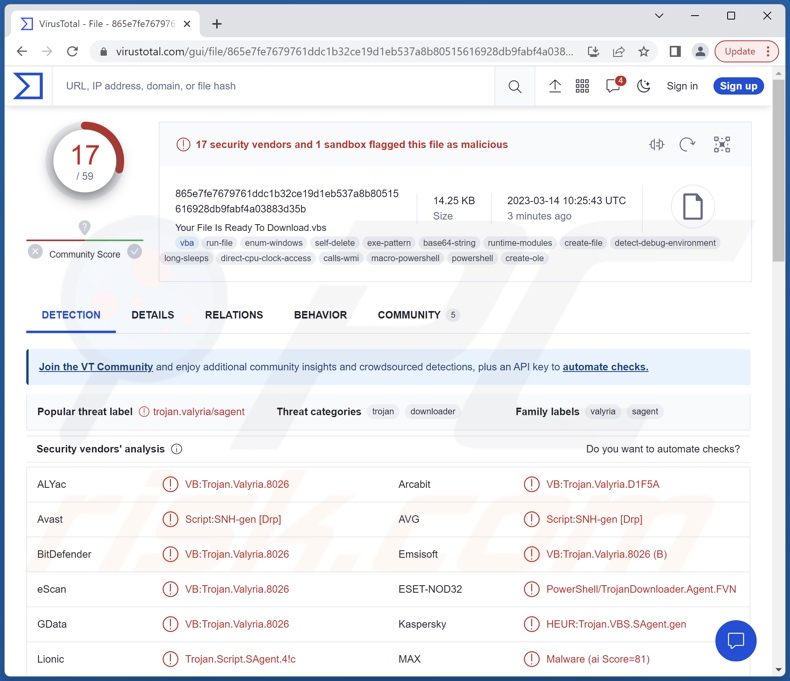
Valyria malware overzicht
Zoals vermeld in de inleiding, Valyria is een naam toegewezen door meerdere anti-virussen aan schadelijke bestanden. In de meeste gevallen zijn bestanden met de aanduiding "Valyria" droppers die apparaten infecteren met schadelijke inhoud.
Droppers kunnen systemen injecteren met bijzonder gevaarlijke malware zoals trojans in de klassen stealer en RAT (Remote Access Trojan).
De eerste werkt door gevoelige gegevens te onttrekken aan systemen en geïnstalleerde apps. Interessante informatie kan zijn: browsegeschiedenis en zoekmachines, internetcookies, gebruikersnamen/wachtwoorden voor verschillende accounts (bijv. online bankieren, e-commerce, digitale portemonnees, e-mails, sociale media, enz.
RAT's zijn zeer veelzijdige kwaadaardige programma's die op afstand toegang tot en controle over geïnfecteerde apparaten mogelijk maken. Deze trojans kunnen bijvoorbeeld meerdere functies hebben voor gegevensdiefstal of de mogelijkheid om kettinginfecties te veroorzaken (d.w.z. extra malware of schadelijke componenten downloaden/installeren).
Valyria-bestanden kunnen echter ook andere malware droppen, zoals spyware die stiekem gegevens opneemt (bv. audio, video, toetsaanslagen, enz.), ransomware die gegevens versleutelt of het scherm van het apparaat vergrendelt voor losgelddoeleinden, clippers die klembordinhoud vervangen, cryptominers die systeembronnen misbruiken om cryptocurrency te minen, enz.
Deze dropper-bestanden zijn ook waargenomen met reclame-ondersteunde software (adware). Het werkt door het weergeven van advertenties op verschillende interfaces en kan ook in staat zijn het forceren van het openen van webpagina's en het verzamelen van privégegevens.
Valyria kan ook browserkapers installeren, die de browserinstellingen wijzigen om omleidingen naar valse zoekmachines te veroorzaken. Ook PUA's (Potentially Unwanted Applications) kunnen door deze bestanden in systemen worden geïnfiltreerd.
Kortom, malware die door Valyria-bestanden wordt verspreid, kan leiden tot verminderde systeemprestaties, ernstige privacyproblemen, aanzienlijke financiële verliezen en zelfs tot identiteitsdiefstal.
Als u vermoedt dat uw apparaat al geïnfecteerd is, voer dan een volledige systeemscan uit met een anti-virus en verwijder onmiddellijk alle bedreigingen.
| Naam | Valyria malware |
| Type bedreiging | Trojan, password-stealing virus, banking malware, spyware. |
| Detectienamen (VBS file) | Combo Cleaner (VB:Trojan.Valyria.8026), Emsisoft (VB:Trojan.Valyria.8026 (B)), eScan (VB:Trojan.Valyria.8026), GData (VB:Trojan.Valyria.8026), VIPRE (VB:Trojan.Valyria.8026), volledige lijst van detecties (VirusTotal) |
| Detectienamen (MS Excel document) | Combo Cleaner (VB:Trojan.Valyria.6288), Emsisoft (VB:Trojan.Valyria.6288 (B)), eScan (VB:Trojan.Valyria.6288), GData (VB:Trojan.Valyria.6288), VIPRE (VB:Trojan.Valyria.6288), volledige lijst van detecties (VirusTotal) |
| Symptomen | Trojans zijn ontworpen om stiekem te infiltreren in de computer van het slachtoffer en stil te blijven, zodat er geen specifieke symptomen duidelijk zichtbaar zijn op een geïnfecteerde machine. |
| Verspreidingsmethodes | Geïnfecteerde e-mailbijlagen, schadelijke online advertenties, social engineering, softwarekrakers. |
| Schade | Gestolen wachtwoorden en bankgegevens, identiteitsdiefstal, de computer van het slachtoffer toegevoegd aan een botnet. |
| Malware verwijderen (Windows) |
Om mogelijke malware-infecties te verwijderen, scant u uw computer met legitieme antivirussoftware. Onze beveiligingsonderzoekers raden aan Combo Cleaner te gebruiken. Combo Cleaner voor Windows DownloadenGratis scanner die controleert of uw computer geïnfecteerd is. Om het volledige product te kunnen gebruiken moet u een licentie van Combo Cleaner kopen. Beperkte proefperiode van 7 dagen beschikbaar. Combo Cleaner is eigendom van en wordt beheerd door RCS LT, het moederbedrijf van PCRisk. |
Malware in het algemeen
We hebben duizenden malware samples geanalyseerd; Colour-Blind RAT, Nochi ransomware, Cinoshi stealer, Soul malware, Youhau ransomware en SYS01 stealer zijn slechts enkele van onze nieuwste vondsten.
Kwaadaardige software kan een grote verscheidenheid aan schadelijke functies hebben, die in verschillende combinaties kunnen voorkomen. Malware kan worden gebruikt om zeer gevoelige gegevens te verkrijgen, te spioneren, betaling te eisen en op verschillende andere manieren.
Maar hoe malware ook werkt - de aanwezigheid ervan op een systeem brengt de integriteit van het apparaat en de veiligheid van de gebruiker in gevaar. Daarom raden wij ten zeerste aan om bedreigingen onmiddellijk na ontdekking te verwijderen.
Hoe is Valyria in mijn computer geïnfiltreerd?
Valyria-bestanden kunnen via allerlei methoden worden verspreid. Meestal wordt kwaadaardige inhoud verspreid door gebruik te maken van phishing en social engineering-technieken. Het is meestal vermomd als gewone en onschadelijke software/media.
De meest gebruikte verspreidingsmethoden zijn: kwaadaardige bijlagen en links in spam e-mails/berichten, online oplichting, malvertising, onbetrouwbare downloadkanalen (bv. freeware en gratis bestandshosting websites, Peer-to-Peer sharing netwerken, enz.), drive-by (stealthy/deceptieve) downloads, illegale programma activatie tools ("cracks"), en valse updates.
Hoe vermijdt u de installatie van malware?
Wij raden u aan voorzichtig te zijn tijdens het browsen omdat valse en kwaadaardige inhoud meestal gewoon en onschuldig lijkt. Een andere aanbeveling is om voorzichtig te zijn met inkomende e-mails, PM's/DM's, SMS'jes en andere berichten. De bijlagen en links in verdachte e-mails mogen niet worden geopend, omdat ze besmettelijk kunnen zijn.
Wij adviseren alleen te downloaden van officiële en geverifieerde bronnen. Bovendien moeten alle programma's worden geactiveerd en bijgewerkt met behulp van legitieme functies/tools, aangezien illegale activeringstools ("cracks") en updaters van derden malware kunnen bevatten.
Wij benadrukken het belang van het installeren en up-to-date houden van een goede antivirus. Met beveiligingssoftware moeten regelmatig systeemscans worden uitgevoerd en gedetecteerde bedreigingen en problemen worden verwijderd. Als u denkt dat uw computer al geïnfecteerd is, raden wij u aan een scan uit te voeren met Combo Cleaner Antivirus voor Windows om geïnfiltreerde malware automatisch te verwijderen.
Screenshot van een door Valyria gedetecteerd MS Excel document dat de MetaStealer malware verspreidt:
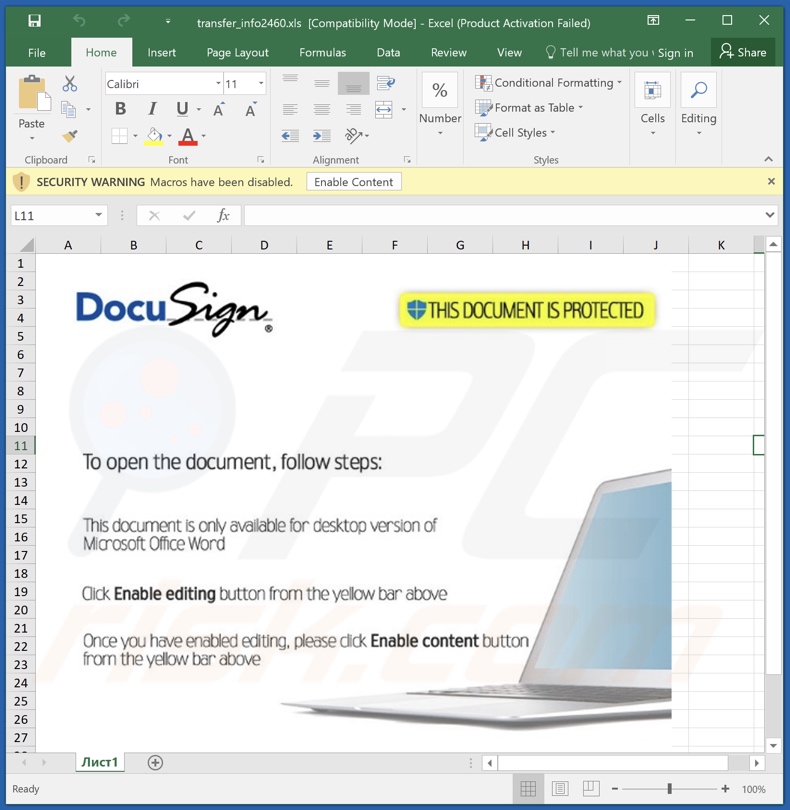
Screenshot van een spam e-mail waarin dit schadelijke Excel document wordt verspreid: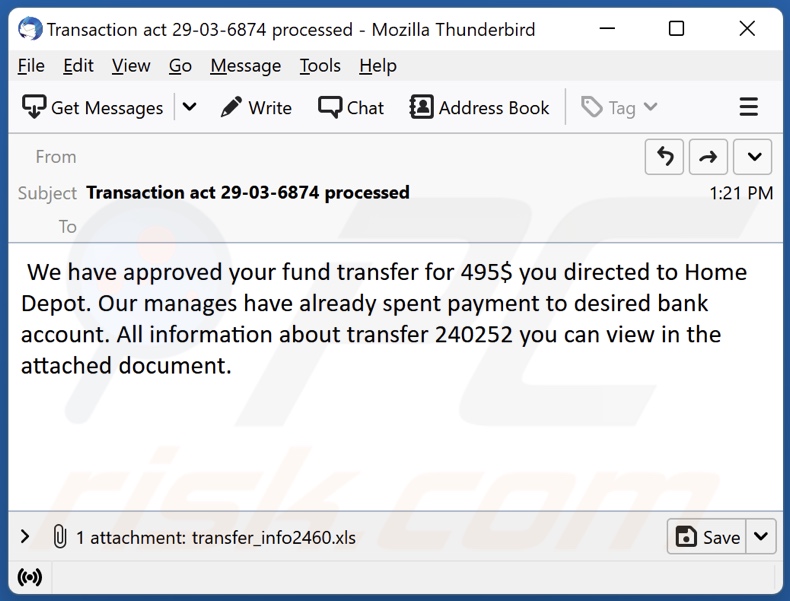
Screenshot van een bedrieglijke website die een Valyria gedetecteerd uitvoerbaar bestand promoot: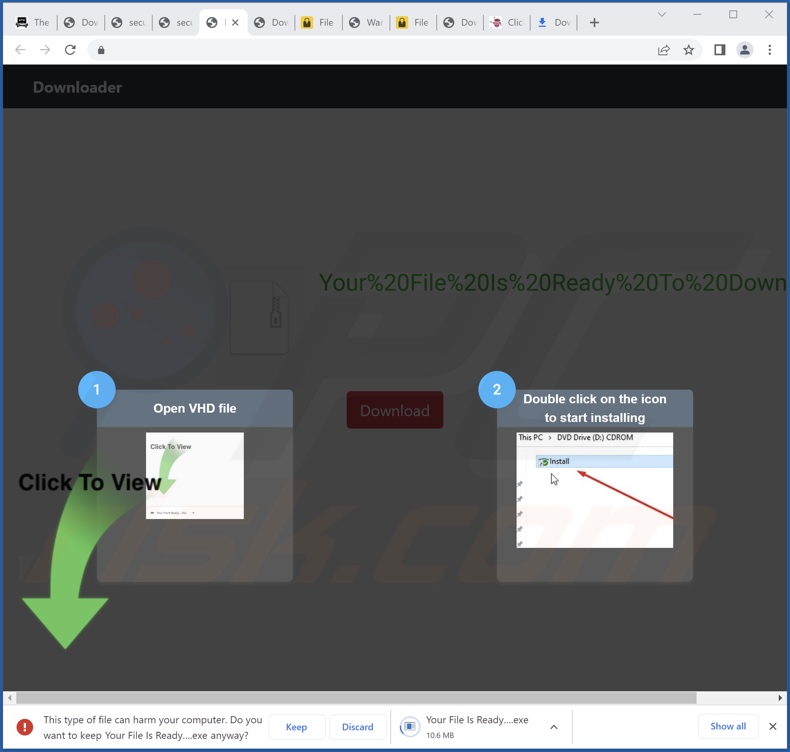
Onmiddellijke automatische malwareverwijdering:
Handmatig de dreiging verwijderen, kan een langdurig en ingewikkeld proces zijn dat geavanceerde computer vaardigheden vereist. Combo Cleaner is een professionele automatische malware verwijderaar die wordt aanbevolen om malware te verwijderen. Download het door op de onderstaande knop te klikken:
DOWNLOAD Combo CleanerDoor het downloaden van software op deze website verklaar je je akkoord met ons privacybeleid en onze algemene voorwaarden. Om het volledige product te kunnen gebruiken moet u een licentie van Combo Cleaner kopen. Beperkte proefperiode van 7 dagen beschikbaar. Combo Cleaner is eigendom van en wordt beheerd door RCS LT, het moederbedrijf van PCRisk.
Snelmenu:
- Wat is Valyria?
- STAP 1. Handmatige verwijdering van Valyria malware.
- STAP 2. Controleer of uw computer schoon is.
Hoe verwijdert u malware handmatig?
Het handmatig verwijderen van malware is een ingewikkelde taak - meestal is het het beste om antivirus- of anti-malwareprogramma's dit automatisch te laten doen. Om deze malware te verwijderen adviseren wij het gebruik van Combo Cleaner Antivirus voor Windows.
Als u malware handmatig wilt verwijderen, is de eerste stap het identificeren van de naam van de malware die u probeert te verwijderen. Hier is een voorbeeld van een verdacht programma dat draait op de computer van een gebruiker:

Als u de lijst met programma's die op uw computer draaien hebt gecontroleerd, bijvoorbeeld met behulp van taakbeheer, en een programma hebt geïdentificeerd dat er verdacht uitziet, moet u doorgaan met deze stappen:
 Download een programma genaamd Autoruns. Dit programma toont auto-start toepassingen, register en bestandssysteem locaties:
Download een programma genaamd Autoruns. Dit programma toont auto-start toepassingen, register en bestandssysteem locaties:

 Herstart uw computer in de veilige modus:
Herstart uw computer in de veilige modus:
Windows XP en Windows 7 gebruikers: Start uw computer op in veilige modus. Klik op Start, klik op Afsluiten, klik op Opnieuw opstarten, klik op OK. Druk tijdens het opstarten van de computer meerdere keren op de F8-toets op uw toetsenbord totdat u het menu Geavanceerde opties van Windows ziet en selecteer vervolgens Veilige modus met netwerkmogelijkheden in de lijst.

Video die laat zien hoe u Windows 7 opstart in "Veilige modus met netwerkmogelijkheden":
Windows 8 gebruikers: Start Windows 8 is Veilige modus met netwerkmogelijkheden - Ga naar het Windows 8 Startscherm, typ Geavanceerd, selecteer in de zoekresultaten Instellingen. Klik op Geavanceerde opstartopties, selecteer in het geopende venster "Algemene pc-instellingen" Geavanceerd opstarten.
Klik op de knop "Nu opnieuw opstarten". Uw computer zal nu opnieuw opstarten in het menu "Geavanceerde opstartopties". Klik op de knop "Problemen oplossen" en vervolgens op de knop "Geavanceerde opties". Klik in het scherm met geavanceerde opties op "Opstartinstellingen".
Klik op de knop "Opnieuw opstarten". Uw PC zal opnieuw opstarten in het scherm Opstartinstellingen. Druk op F5 om op te starten in veilige modus met netwerkmogelijkheden.

Video die laat zien hoe u Windows 8 opstart in "Veilige modus met netwerkmogelijkheden":
Windows 10 gebruikers: Klik op het Windows logo en selecteer het Power icoon. In het geopende menu klikt u op "Opnieuw opstarten" terwijl u de "Shift"-toets op uw toetsenbord ingedrukt houdt. In het venster "een optie kiezen" klikt u op "Problemen oplossen", vervolgens selecteert u "Geavanceerde opties".
Selecteer in het menu "Geavanceerde opties" "Opstartinstellingen" en klik op de knop "Opnieuw opstarten". In het volgende venster moet u op de toets "F5" op uw toetsenbord klikken. Dit zal uw besturingssysteem opnieuw opstarten in veilige modus met netwerkmogelijkheden.

Video die laat zien hoe u Windows 10 opstart in "Veilige modus met netwerkmogelijkheden":
 Pak het gedownloade archief uit en voer het Autoruns.exe bestand uit.
Pak het gedownloade archief uit en voer het Autoruns.exe bestand uit.

 In de Autoruns toepassing, klik op "Opties" bovenaan en verwijder het vinkje bij "Verberg lege locaties" en "Verberg Windows Entries" opties. Klik na deze procedure op het pictogram "Vernieuwen".
In de Autoruns toepassing, klik op "Opties" bovenaan en verwijder het vinkje bij "Verberg lege locaties" en "Verberg Windows Entries" opties. Klik na deze procedure op het pictogram "Vernieuwen".

 Bekijk de lijst die door de Autoruns-toepassing wordt verstrekt en zoek het malwarebestand dat u wilt verwijderen.
Bekijk de lijst die door de Autoruns-toepassing wordt verstrekt en zoek het malwarebestand dat u wilt verwijderen.
U moet het volledige pad en de naam ervan opschrijven. Merk op dat sommige malware procesnamen verbergt onder legitieme Windows procesnamen. In dit stadium is het zeer belangrijk om te voorkomen dat systeembestanden worden verwijderd. Nadat u het verdachte programma hebt gevonden dat u wilt verwijderen, klikt u met de rechtermuisknop op de naam en kiest u "Verwijderen".
Nadat u de malware hebt verwijderd via de Autoruns-toepassing (dit zorgt ervoor dat de malware niet automatisch wordt uitgevoerd bij het volgende opstarten van het systeem), moet u zoeken naar de naam van de malware op uw computer. Zorg ervoor dat u verborgen bestanden en mappen inschakelt voordat u verder gaat. Als u de bestandsnaam van de malware vindt, moet u deze verwijderen.
Herstart uw computer in de normale modus. Het volgen van deze stappen zou alle malware van uw computer moeten verwijderen. Merk op dat het handmatig verwijderen van bedreigingen geavanceerde computervaardigheden vereist. Als u niet over deze vaardigheden beschikt, laat het verwijderen van malware dan over aan antivirus- en anti-malwareprogramma's.
Deze stappen werken mogelijk niet bij geavanceerde malware-infecties. Zoals altijd is het beter om infectie te voorkomen dan te proberen malware later te verwijderen. Om uw computer veilig te houden, installeert u de laatste updates van het besturingssysteem en gebruikt u antivirussoftware. Om er zeker van te zijn dat uw computer vrij is van malware-infecties, raden wij u aan uw computer te scannen met Combo Cleaner Antivirus voor Windows.
Veelgestelde vragen (FAQ)
Wat is Valyria?
Valyria is een detectienaam die door meerdere anti-virussen wordt gebruikt. Deze titel wordt meestal toegewezen aan dropper-type bestanden die zijn ontworpen om apparaten te infecteren met malware of andere kwaadaardige inhoud. Deze bestanden kunnen trojans, ransomware, cryptocurrency miners, adware, browser hijackers en andere schadelijke software verspreiden.
Wat zijn de grootste problemen die Valyria malware kan veroorzaken?
De bedreigingen van een infectie zijn afhankelijk van de functionaliteiten van het schadelijke programma en de modus operandi van de cybercriminelen. Bestanden die als "Valyria" worden gedetecteerd, kunnen verschillende soorten malware in systemen injecteren. Over het algemeen kunnen infecties met een hoog risico leiden tot verminderde systeemprestaties, ernstige privacyproblemen, financiële verliezen en identiteitsdiefstal.
Wat is het doel van Valyria-malware?
Malware wordt meestal gebruikt om inkomsten te genereren. Cybercriminelen kunnen het echter ook gebruiken om zichzelf te amuseren, persoonlijke wraakacties uit te voeren, processen te verstoren (bijv. websites, diensten, bedrijven, enz.) en zelfs politiek/geopolitiek gemotiveerde aanvallen te lanceren.
Hoe is Valyria-malware in mijn computer geïnfiltreerd?
Valyria-bestanden worden via verschillende technieken verspreid. Kwaadaardige inhoud wordt voornamelijk verspreid via spam e-mails en berichten, online scams, malvertising, drive-by downloads, onbetrouwbare downloadbronnen (bijv. freeware en gratis file-hosting sites, P2P sharing netwerken, enz.), illegale software activatie ("cracking") tools, en valse updates.
Beschermt Combo Cleaner mij tegen malware?
Ja, Combo Cleaner is ontworpen om bedreigingen te detecteren en te verwijderen. Het kan bijna alle bekende malware-infecties verwijderen. Merk op dat het uitvoeren van een volledige systeemscan cruciaal is omdat geavanceerde kwaadaardige software zich meestal diep in systemen verstopt.
Delen:

Tomas Meskauskas
Deskundig beveiligingsonderzoeker, professioneel malware-analist
Ik ben gepassioneerd door computerbeveiliging en -technologie. Ik ben al meer dan 10 jaar werkzaam in verschillende bedrijven die op zoek zijn naar oplossingen voor computertechnische problemen en internetbeveiliging. Ik werk sinds 2010 als auteur en redacteur voor PCrisk. Volg mij op Twitter en LinkedIn om op de hoogte te blijven van de nieuwste online beveiligingsrisico's.
Het beveiligingsportaal PCrisk wordt aangeboden door het bedrijf RCS LT.
Gecombineerde krachten van beveiligingsonderzoekers helpen computergebruikers voorlichten over de nieuwste online beveiligingsrisico's. Meer informatie over het bedrijf RCS LT.
Onze richtlijnen voor het verwijderen van malware zijn gratis. Als u ons echter wilt steunen, kunt u ons een donatie sturen.
DonerenHet beveiligingsportaal PCrisk wordt aangeboden door het bedrijf RCS LT.
Gecombineerde krachten van beveiligingsonderzoekers helpen computergebruikers voorlichten over de nieuwste online beveiligingsrisico's. Meer informatie over het bedrijf RCS LT.
Onze richtlijnen voor het verwijderen van malware zijn gratis. Als u ons echter wilt steunen, kunt u ons een donatie sturen.
Doneren
▼ Toon discussie